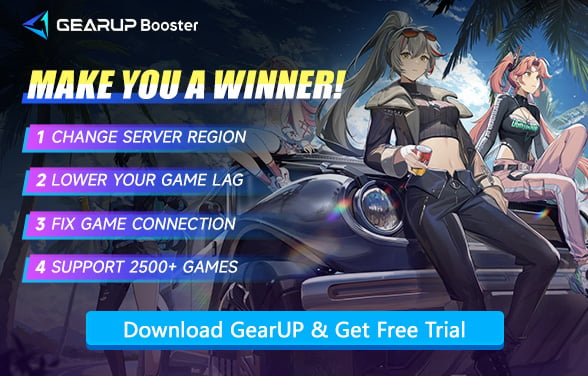運命のトリガーでラグを修正する方法:バトル開始前にスムーズにしよう
運命のトリガーは、Saroasis Studiosが開発したテンポの速い戦術重視のアクションシューティングゲームで、アニメ風のビジュアルで多くのプレイヤーを魅了しています。本作は2025年7月24日にクローズドベータテストを開始します。しかし、多くのプレイヤーが戦闘の流動性を著しく損なうラグ問題を報告しています。本ガイドでは、運命のトリガーのラグの原因とその解決方法について解説します。
運命のトリガーのラグの原因は?
ゲームのラグは、スペック不足だけが原因だと思っていませんか?実はそうではありません。ラグの原因は大きく分けてネットワークとハードウェアの2つに分類されますが、さらに具体的な要因に分解できます。まずは詳しく見ていきましょう。これにより、適切な解決策を選ぶ手助けになります。
- 高いネットワーク遅延(Ping): 不安定または遠距離のサーバー接続により、入力の反応が遅れる。
- パケットロス: データパケットが送信中に失われることで、キャラクターがワープしたり、位置が戻されたりする現象が発生。
- 古い/性能不足のハードウェア: 弱いCPU/GPUやRAM不足により、特に激しい戦闘時にFPSが低下する。
- バックグラウンドプロセス: ダウンロードやストリーミングなど帯域を多く消費するアプリや、システムタスクがリソースを占有する。
- サーバーの過負荷: クローズドベータサーバーの不安定さや、プレイヤーの集中による混雑。


運命のトリガーでラグが発生していますか?
もしラグが発生しているかどうか分からない、または原因が分からない場合は、ネットワークラグとハードウェアラグの違いを確認してみましょう。
ネットワークラグは、ゲームサーバーへの接続が不安定な場合に発生します。アクションの遅延(スキルの発動が遅れるなど)、ラバーバンディング(キャラクターが突然元の位置に戻る)、他のプレイヤーの動きが不自然になるなどの現象が見られます——自分の操作がスムーズに感じられてもです。ゲーム内でF9キーを押してPing値を確認してください。もし常に150ms以上であれば、ネットワークが原因です。
ハードウェアラグは、PCがゲームの要求に追いつかない場合に発生します。症状としては、低FPS(カクつきや動きのぎこちなさ)、長いロード時間、激しい戦闘中のフリーズなどが挙げられます——シングルプレイモードでも発生します。設定メニューを開き、グラフィック品質を下げてパフォーマンスが向上する場合は、ハードウェアがボトルネックになっています。
まずは運命のトリガーのネットワークラグを解消しよう
多くの場合、 運命のトリガーのラグはネットワークの問題によって引き起こされます——データ伝送時にネットワークジッターが発生したり、サーバーから遠すぎたりすることが原因です。しかし、ネットワークを手動で調整することはできないため、GearUP Boosterのようなプロフェッショナルなゲーム用加速器に頼るしかありません。
GearUP Boosterのマルチパス技術は、ネットワーク障害を自動的に診断し、世界中に分散されたノードを通じて最適なルートに適応します。これにより接続距離が短縮され、不安定なネットワークを回避し、最終的にゲーム内のPing値を下げてラグを最小限に抑えます。
ステップ1:このボタンをクリックしてGearUP Boosterをダウンロードしてください。
ステップ2:アプリで運命のトリガーを検索します。
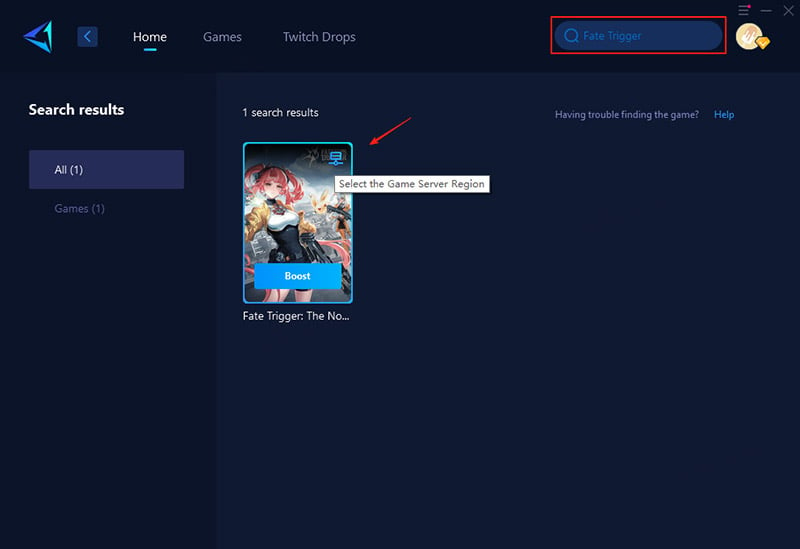
ステップ3:サーバーを選択します。GearUP Boosterでは、最適なパフォーマンスのために世界中のサーバーを切り替えて接続することができます。
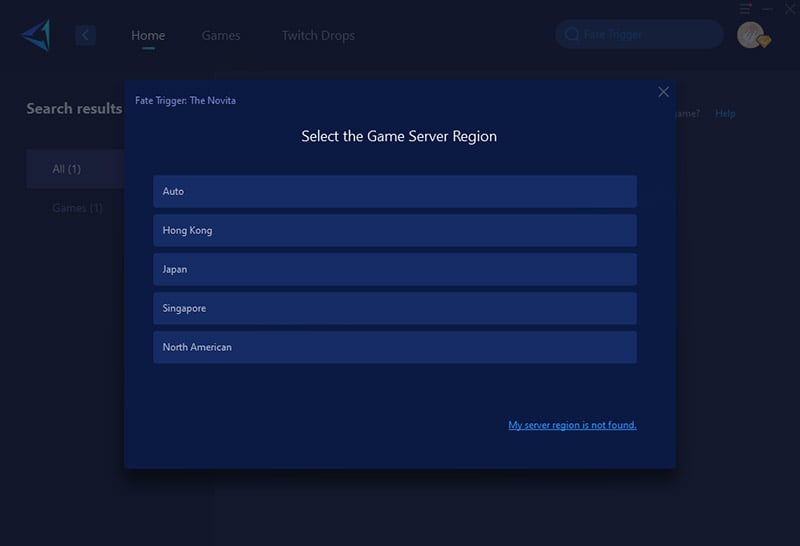
ステップ4:ブーストプロセスを開始します。リアルタイムでネットワーク最適化の詳細が表示されます。その後、ゲームを起動してマッチに参加しましょう!
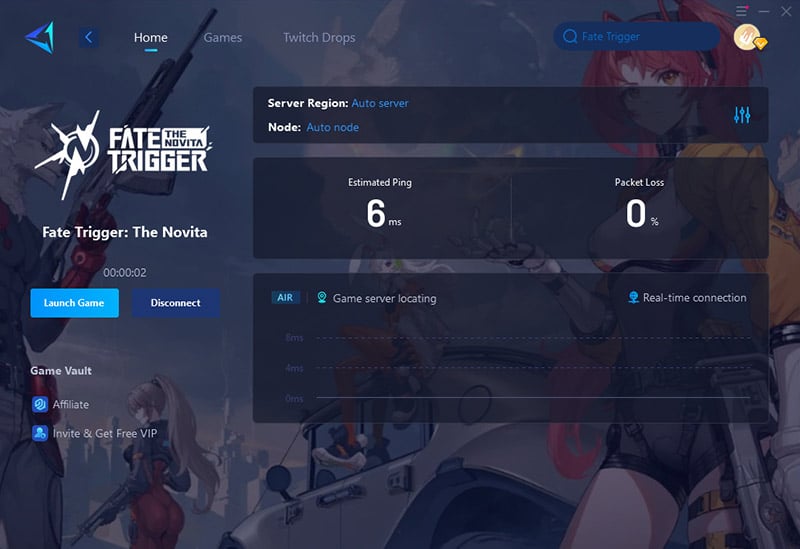
次へ:ハードウェア関連のラグの修正
1. 推奨ハードウェア仕様の確認
最小要件:
- OS:Windows 10/11 64ビット
- プロセッサー:Intel Core i5-6600 / AMD Ryzen 7 2700
- メモリ:8GB RAM
- グラフィックス:NVIDIA GeForce GTX 1060ti / AMD RX 580 / Intel Arc B570
- DirectX:バージョン12
- ネットワーク:ブロードバンドインターネット接続
- ストレージ:40GBの空き容量
- 備考:最適なパフォーマンスのためにSSD推奨
推奨要件:
- OS:Windows 10/11 64ビット
- プロセッサー:Intel Core i7-8700K / AMD Ryzen 5 5600
- メモリ:16GB RAM
- グラフィックス:NVIDIA GeForce RTX 2060 / AMD RX 5600XT / Intel Arc B580
- DirectX:バージョン12
- ネットワーク:ブロードバンドインターネット接続
- ストレージ:40GBの空き容量
- 備考:SSDの使用を強く推奨
2. ゲーム内設定の最適化
- グラフィックプリセット(例:シャドウ、アンチエイリアス、テクスチャ)を「中」または「低」に下げる。
- モーションブラーやアンビエントオクルージョンを無効にしてGPU負荷を軽減する。
- FPSをモニターのリフレッシュレート(例:60/144Hz)に合わせて制限し、パフォーマンスを安定させる。
3. 重要なドライバーの更新
- GPUドライバー:NVIDIA/AMDの最新バージョンをインストールする。
- チップセットドライバー:マザーボードやUSBコントローラーが最適化されていることを確認する。
- オーバーレイ(例:Discord、GeForce Experience)を無効にしてリソースを解放する。
4. ハードウェアのアップグレード(必要な場合)
- GPU/CPU:最小要件を下回る場合はアップグレード(例:GTX 1650やRyzen 5 5600X)。
- RAM:マルチタスクには16GBが理想的。
- ストレージ:ゲームをSSDに移行してロード遅延を短縮する。
結論
運命のトリガーがグローバルベータおよび正式リリースに向けて準備を進める中、ラグによって最初の印象が台無しにならないようにしましょう。従来の対策だけでは、今の競争が激しいクロスサーバー型シューターには不十分です。 GearUPを導入して、最初から接続問題を排除し、スムーズで途切れのないゲームプレイで戦場に飛び込みましょう。あなたの運命には高速な接続がふさわしい——今すぐ手に入れましょう。
著者について
終わり